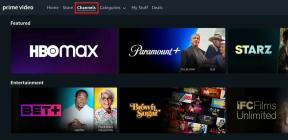Android Pastasında Çoklu Görev Nasıl Yapılır?
Çeşitli / / November 29, 2021
Son birkaç yılda, akıllı telefonlardaki özellikler çok gelişti. olup olmadığını dış görünüş (çerçevesiz ve büyük ekranlar) veya dahili (RAM, yazılım, vb.), akıllı telefonların artık son derece güçlü cihazlar olması şaşırtıcı değil.

6 inçlik ekranlarda bile, aynı anda birden fazla görev yapabilir ve iki uygulamayı verimli bir şekilde kullanabilir. Uzun yıllardır Samsung cihazlarında bulunan Google, bölünmüş ekran özelliğini şu anda tanıttı. Android Nuga. Bu özellik ile aynı ekranda iki uygulamayı aynı anda açabilirsiniz.
Android Oreo'da Google, çoklu görev özelliğiyle ilgili olarak, resim içinde resim modu (PIP). Ancak, Android Pie'de Google, çoklu görev yapma şeklinizi değiştirdi. Temel işlevsellik aynı olsa da, yani son uygulamalar arasında geçiş yapabilir ve aynı ekranda iki uygulamayı açabilirsiniz, buna erişim şekliniz tamamen değişti.
Bu yazıda, Android 9 veya P'de nasıl çoklu görev yapacağınızı anlatacağız.
Uygulamalar Arasında Nasıl Geçiş Yapılır
Android Pastası'ndan önce, en son başlatılan uygulamaları açmak için Son uygulamalar düğmesine basılmalıdır. Bu uygulamalar bir kart düzeninde düzenlenmişti ve yeni bir uygulama seçmek için dikey olarak kaydırmak gerekiyordu. Ayrıca, yeni başlatılan iki uygulama arasında hızla geçiş yapmak için Son uygulamalar düğmesine iki kez dokunabiliriz.
Ancak, uygulamaları görüntülemek için yatay olarak kaydırmanız gerektiğinden durum böyle değil. Bu formatla ilgili iyi olan şey, uygulamanın tüm ekranının artık görünür olmasıdır.

En son uygulamalar ekranına erişmek için Android Pie hareketleri tanıttı. Bunlar varsayılan olarak devre dışıdır, ancak etkinleştirildiğinde, Son uygulamalar düğmesi gizlenir ve Ana Sayfa düğmesinin yerini bir Hap alır. Ancak, hareketleri kullanmak gerekli değildir, geleneksel Son uygulamalar düğmesini kullanmaya devam edebilirsiniz.
Ancak bunları kullanmak istiyorsanız, bunu nasıl etkinleştireceğiniz aşağıda açıklanmıştır.
Aşama 1: Cihaz Ayarları'nı açın ve Sistem'e gidin. Sistem altında, Hareketler üzerine dokunun.


Adım 2: Hareketler'de, Ana Sayfa düğmesinde yukarı kaydır seçeneğini bulacaksınız. üzerine dokunun. Bir sonraki ekranda ayar için açma/kapama düğmesini açın.


Bu hareket etkinleştirildiğinde, son uygulamaları açmak için ekranın alt kısmından yukarı kaydırmanız gerekir. Ardından, uygulamalar arasında gezinmek için Hapı soldan sağa sürüklemeniz gerekir. Bir uygulamayı kapatmak için yukarı kaydırmanız gerekir. Benzer şekilde, uygulamalar arasında hızla geçiş yapmak için ekranın alt kısmında bir kez soldan sağa kaydırın.
Bölünmüş Ekran Nasıl Etkinleştirilir
İsterseniz iki uygulamayı aynı anda kullanın Android Pie cihazınızda bölünmüş ekran modunu kullanmanız gerekir. Daha önce, ekranda simge durumuna küçültmek için son uygulamalarda bölünmüş ekran simgesine dokunulacaktı. Ancak, şimdi prosedür biraz farklıdır ve yeni başlayanlar için belirgin değildir.
Aşama 1: Hapın bulunduğu alanı yukarı kaydırın. Son uygulamalar ekranına yönlendirileceksiniz.

Adım 2: Bölünmüş ekranda kullanmanız gereken uygulamayı bulmak için Hapı kullanın veya uygulamalar üzerinde yatay olarak kaydırın.
Aşama 3: Uygulama kartının üst kısmında görünen uygulama simgesine dokunun. İki seçenek alacaksınız - Uygulama bilgisi ve Bölünmüş ekran. Bölünmüş ekran üzerine dokunun.


Bunu yaptığınızda, uygulama ekranın üst kısmını kaplayacak ve en son uygulamalar aşağıya taşınacaktır.
Not: Menüde bölünmüş ekran özelliği yoksa sorun değil, çünkü şu anda tüm uygulamalar bölünmüş ekran modunu desteklememektedir.
4. Adım: Bu iki uygulamayı bölünmüş ekran modunda görüntülemek için alttaki listeden başka bir uygulama seçin.

Bu iki uygulama artık birbirinden bağımsız çalışacak. Örneğin, YouTube videolarını tek bir uygulamada izleyebilir ve Twitter beslemesi diğerinde.
Bölünmüş ekran modunu kapatmak için, genişletmek için tam ekran olarak görüntülemek istediğiniz uygulamanın kenarlığını sürükleyin. İkinci uygulama otomatik olarak kapanacaktır.
Bonus İpucu: Android Pastasında RAM veya Bellek Durumunu Görüntüleme
Android Oreo ile Google, RAM durumunu ayarlardan kaldırdı. Süre mevcut Geliştirici seçenekleri altında, bellek widget'ını kullanarak da görüntüleyebilirsiniz.
Bunu yapmak için aşağıdaki adımları izleyin:
Aşama 1: Ana ekranda herhangi bir boş alanı tutun ve ardından alttaki seçeneklerden Widget'ları seçin.

Adım 2: Aşağı kaydırın ve Ayarlar'ı ana ekrana sürükleyin. Ayarlar kısayol ekranı açılacaktır. Bellek üzerine dokunun.


Aşama 3: Ana ekranda yeni bir Bellek simgesi oluşturulacaktır. Cihazınızın hafıza durumunu görüntülemek için üzerine dokunun.

Eğlenin Çoklu Görev
Google, sürekli olarak kolay yaşar ve çalışır. Böyle bir özellik çoklu görevdir. Artık bunu Android Pie'de nasıl yapacağınızı bildiğinize göre, iyi eğlenceler.
Verimlilik uygulaması olan Notion, 2013 yılında kuruldu.